Lubage või keelake domeenikasutajate sisselogimine Windows 10-sse biomeetria abil
Miscellanea / / November 28, 2021
Lubage või keelake domeenikasutajate sisselogimine Windows 10-sse biomeetria abil: Kuigi Windows 10 on üsna turvaline, kuna see annab teile võimaluse logida Windowsi sisse PIN-koodi, parooli või Piltparool, kuid saate alati lisada täiendava turvakihi, lubades sisseehitatud sõrmejäljelugeja. Kuid teie arvuti peab olema varustatud sõrmejäljelugejaga, et saaksite sellest täiendavast turvakihist kasu saada. Biomeetria kasutamise eeliseks on see, et teie sõrmejäljed on ainulaadsed, nii et toore jõu rünnaku võimalus puudub, see on lihtsam kui parooli meeldejätmine jne.
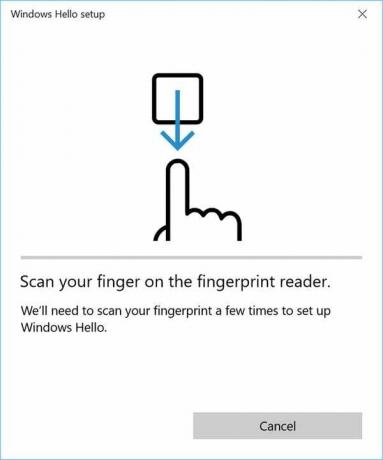
Saate oma seadmesse, rakendustesse, võrguteenused jne eeldusel, et teie seadmel on need funktsioonid, mille tootja on sisse ehitatud seade. Igatahes vaatame aega raiskamata, kuidas lubada või keelata domeenikasutajatel biomeetria abil Windows 10-sse sisse logida.
Sisu
- Lubage või keelake domeenikasutajate sisselogimine Windows 10-sse biomeetria abil
- 1. meetod: lubage või keelake domeenikasutajate sisselogimine Windows 10-sse, kasutades kohalikus rühmapoliitikas biomeetriat
- 2. meetod: lubage või keelake domeenikasutajate sisselogimine Windows 10-sse, kasutades registriredaktoris biomeetriat
Lubage või keelake domeenikasutajate sisselogimine Windows 10-sse biomeetria abil
Veenduge, et luua taastepunkt juhuks kui midagi valesti läheb.
1. meetod: lubage või keelake domeenikasutajate sisselogimine Windows 10-sse, kasutades kohalikus rühmapoliitikas biomeetriat
Märge: See meetod ei tööta Windows 10 Home Editioni kasutajatele, see meetod on mõeldud ainult Windows 10 Pro, Education ja Enterprise Editioni kasutajatele.
1. Vajutage Windows Key + R ja seejärel tippige gpedit.msc ja avamiseks vajutage sisestusklahvi Kohalik rühmapoliitika.

2. Navigeerige vasakpoolselt küljepaanilt järgmisele teele:
Arvuti konfiguratsioon > Haldusmallid > Windowsi komponendid > Biomeetria
3. Valige kindlasti Biomeetria seejärel topeltklõpsake paremas aknapaanil "Luba domeeni kasutajatel biomeetria abil sisse logida” poliitika.
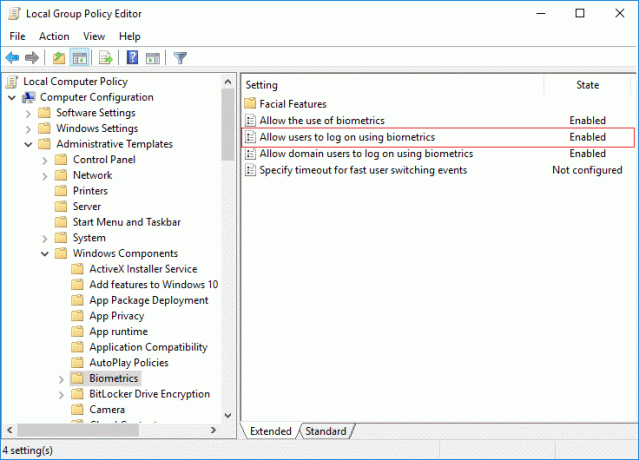
4. Nüüd saate ülaltoodud poliitikaseadeid vastavalt oma valikule muuta.
Lubage domeenikasutajatel biomeetria abil Windows 10-sse sisse logida: pole konfigureeritud või lubatud
Keela domeenikasutajate sisselogimine Windows 10-sse biomeetria abil: keelatud
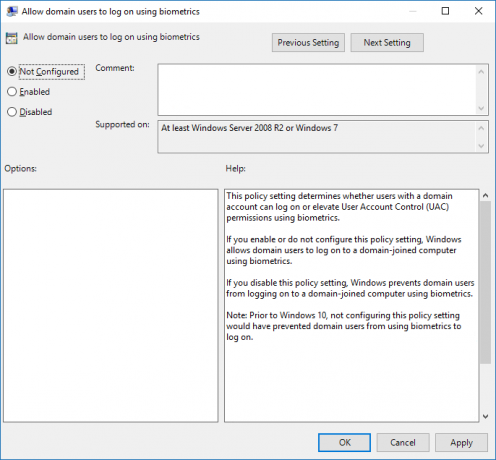
Märkus. Vaikesäte on Not Configured.
5. Klõpsake nuppu Rakenda ja seejärel nuppu OK.
6. Kui olete lõpetanud, sulgege kõik ja taaskäivitage arvuti muudatuste salvestamiseks.
2. meetod: lubage või keelake domeenikasutajate sisselogimine Windows 10-sse, kasutades registriredaktoris biomeetriat
1. Vajutage Windows Key + R ja seejärel tippige regedit ja avamiseks vajutage sisestusklahvi Registriredaktor.

2. Liikuge järgmisele registrivõtmele:
HKEY_LOCAL_MACHINE\SOFTWARE\Policies\Microsoft\Biometrics\Credential Provider
3. Paremklõpsake valikul Mandaadipakkuja, seejärel valige Uus > DWORD (32-bitine) väärtus.

4. Andke sellele vastloodud nimele DWORD domeenikontodena ja vajuta Enter.

5. Topeltklõpsake domeenikontode DWORD-i ja muutke selle väärtust vastavalt:
0 = Keela domeenikasutajate sisselogimine Windows 10-sse biomeetria abil
1 = Luba domeenikasutajatel biomeetria abil Windows 10-sse sisse logida
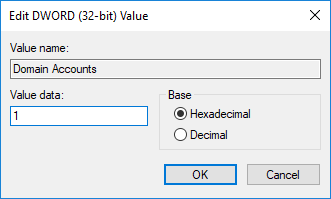
6. Kui olete lõpetanud, klõpsake ülaltoodud dialoogiboksi sulgemiseks nuppu OK ja seejärel taaskäivitage arvuti.
Soovitatav:
- Ketta kirjutuskaitse lubamine või keelamine opsüsteemis Windows 10
- Monitori värskendussageduse muutmine Windows 10-s
- Lubage või keelake ketta kirjutamise vahemälu Windows 10-s
- Takistage kõvakettal Windows 10 unerežiimi minekut
Seda olete edukalt õppinud Kuidas lubada või keelata domeenikasutajate sisselogimine Windows 10-sse biomeetria abil aga kui teil on selle õpetuse kohta veel küsimusi, küsige neid kommentaaride jaotises.



![NVIDIA installeri viga Windows 10-s [LAHENDATUD]](/f/b86d6ff336f7a9a6ecaa0c51b05204a3.png?width=288&height=384)